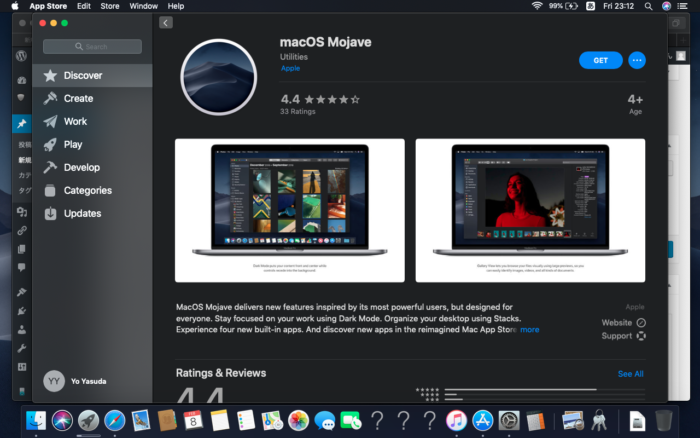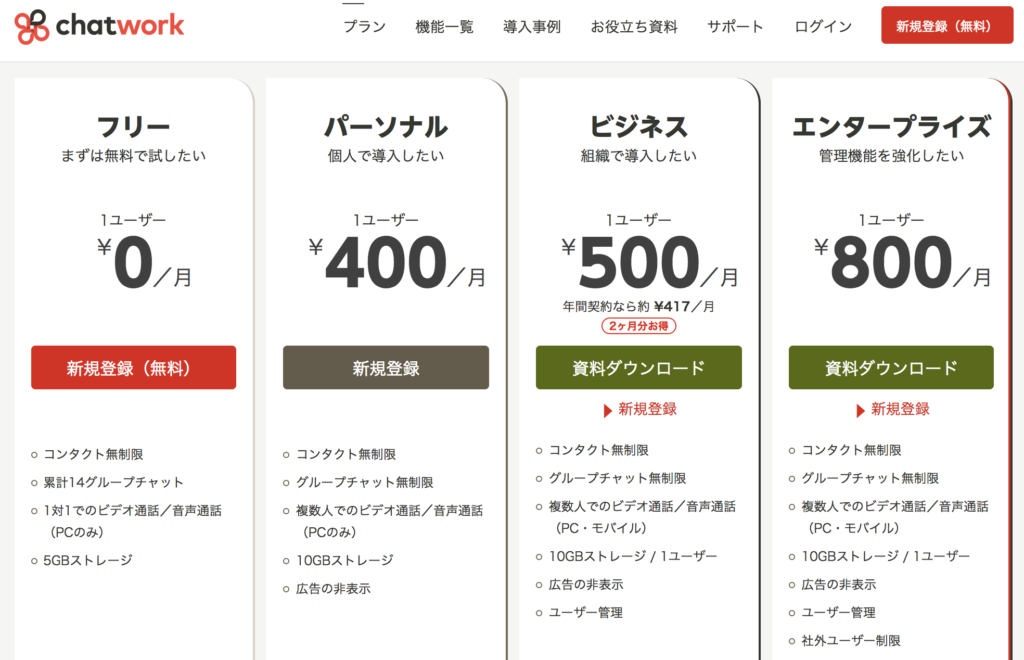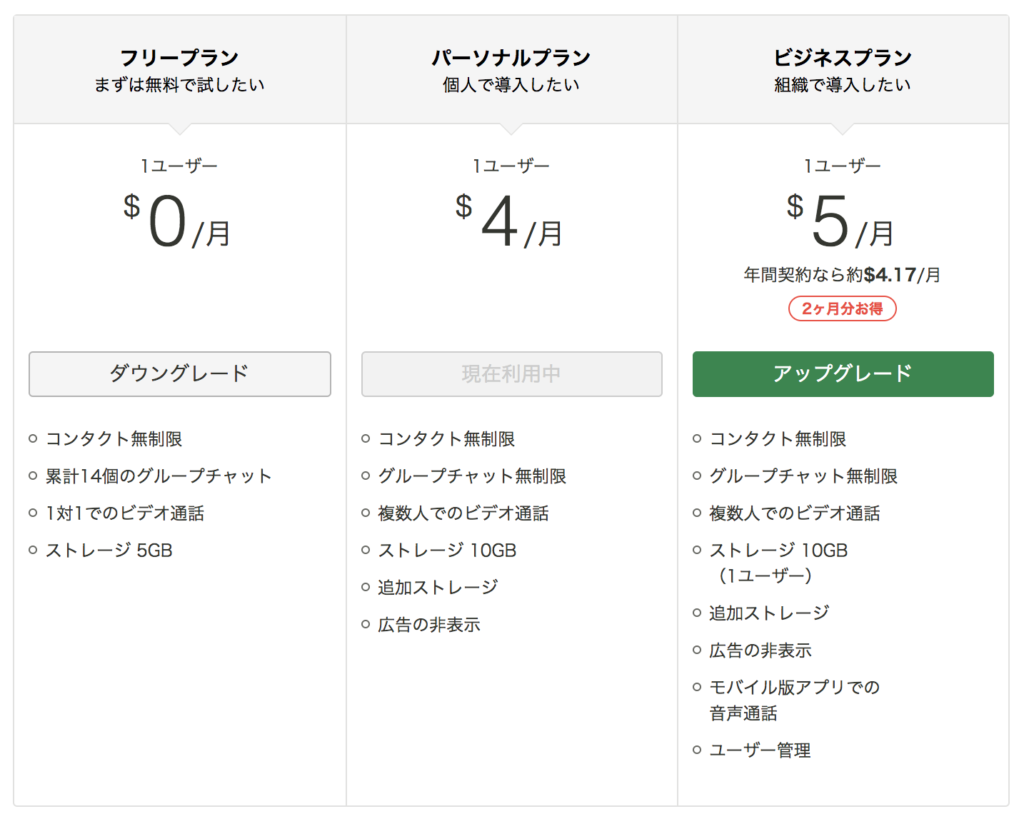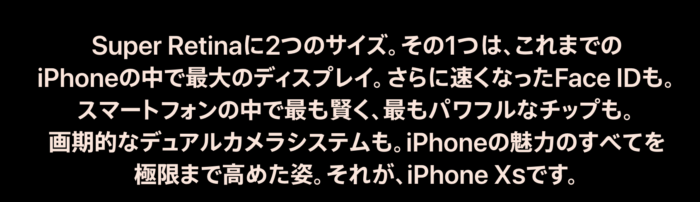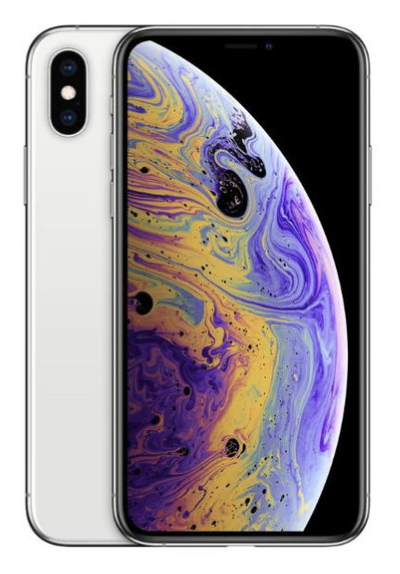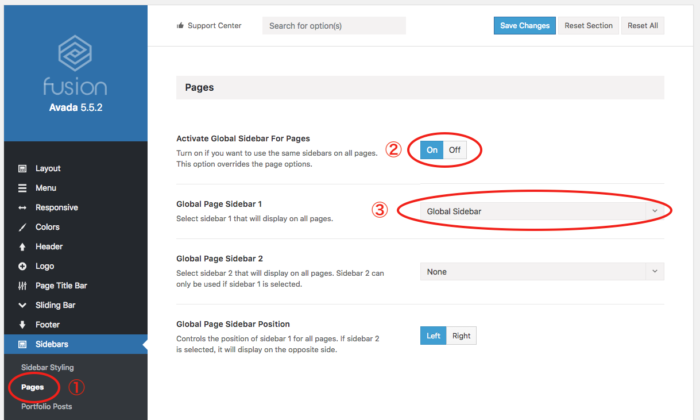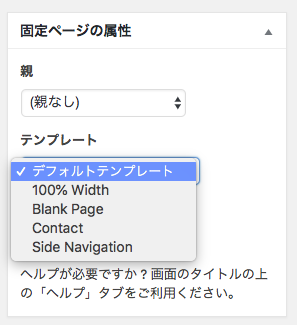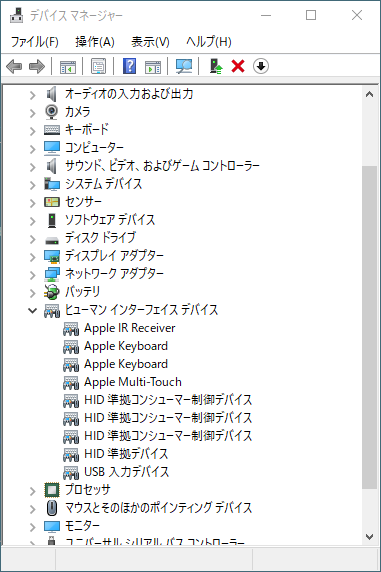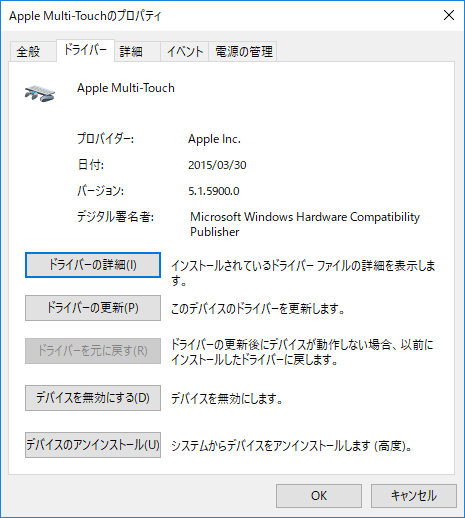これまでMacは2台持ってた。
・音楽用&映像編集用のMBP mid 2012 13インチ(メモリ16GB、HDDは1TB)
・ふだんの仕事で持ち歩いて使ってるMBP 2016 13インチ(メモリ8GB、SSDは256GB)
なのだけど、今回メルカリで状態の良さそうなMBP mid 2012を見つけて購入した。メモリは4GB。OSはMojaveがインストールされてた。まぁ最近は軽いMBPとかMBがいっぱい出てるんだけど、個人的にはパソコンはDIYできないとどうにも愛着がわかない。そういう意味で自分にはmid 2012がとても魅力的なのだ。
で、今日、そのメルカリで買ったmid 2012が届いた。このあとはメモリを16GBにしてHDDもSSDにしようと思ってるんだけど、せっかくなのでこの4GB+HDDという環境でMojaveがどのくらい動くものなのか、しばらく試してみようと思ってる。あと、ダークモードっていうのかな、黒い画面の使い心地がどうなのかも併せて検証。
でもとりあえずいまのところ4GBでも意外にちゃんと動いてるナ。。まぁメモリが少ない分、頻繁にHDDにアクセスするけど。